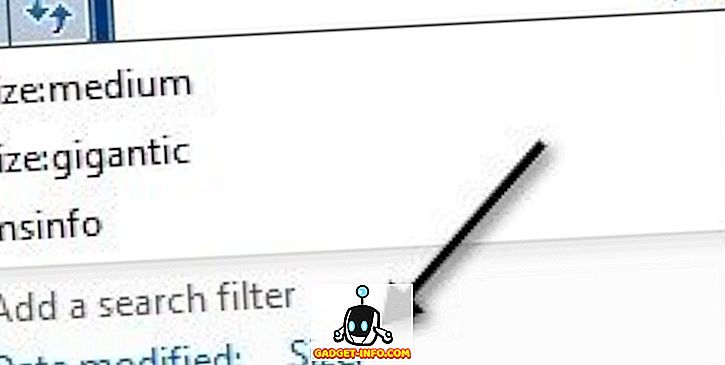온라인 멀티 플레이어 게임을 자주하는 사람이라면 VoIP 서비스는 아마도 이미 사용한 적이 있습니다. 게임과 관련하여 TeamSpeak은 가장 인기있는 VoIP 서비스입니다. 그러나 Discord라는 이름의 새로운 VoIP 소프트웨어는 지난 2 년간 폭풍에 의해 전세계 게임 커뮤니티를 인수했으며 현재 5 천만 명의 사용자를 보유하고 있습니다. 최첨단 사용자 인터페이스와 서버 사용자 정의 기능 덕분에이 소프트웨어는 매우 짧은 기간 내에 이러한 위업을 달성 할 수있었습니다. TeamSpeak 또는 다른 VoIP 서비스에서 Discord로 전환하려는 경우 자체 서버를 만드는 것을 기대할 수 있으므로 커뮤니티를 완전히 새로운 플랫폼으로 전환 할 수 있습니다. 따라서 더 이상 고집하지 않고 Discord 서버를 만들고 친구를 초대하는 방법을 살펴 보겠습니다 .
새로운 Discord 서버 만들기
Discord는 현재 Windows, Mac, Linux, iOS 및 Android에서 사용할 수 있습니다. 데스크톱 및 스마트 폰 클라이언트를 사용하지 않으려는 경우 웹 브라우저를 통해 서비스에 액세스 할 수도 있습니다. 설치가 끝나면 필요한 세부 정보를 모두 입력하여 Discord 에 가입하고 아래 단계를 수행하여 Discord 서버를 만듭니다.
- Discord에 들어갔을 때 클라이언트의 왼쪽 창에있는 "+"아이콘을 클릭하십시오. 글쎄, 여기는 당신이 속한 모든 불화 서버를 보여주는 장소입니다.

- 완료되면 " 서버 만들기 "를 클릭하십시오.

- 이제 새로운 불협화음 서버에 이름과 아이콘 을 입력하라는 메시지가 나타납니다. 동일한 메뉴에서 불화 서버에 대한 서버 영역 을 선택하라는 메시지가 나타납니다. 선택할 수있는 인기있는 지역이 많이 있지만, 음성 통신을 사용할 때 겪게 될 핑이 결정되므로 사용자의 위치 와 가장 가까운 지역을 선택하십시오 . 핑 (Ping)이 낮을수록, 음성 채널을 통해 다른 플레이어와 통신 할 때 직면하게 될 지연 시간이 줄어 듭니다. 모든 작업이 끝나면 "만들기"를 클릭하십시오.

새 Discord 서버를 만들려면 거의해야 할 일입니다. 그러나 공용 서버를 만들려는 경우 구성원을 초대하기 전에 제대로 구성해야합니다.
Discord 서버 구성
Discord가 급속도로 인기를 얻은 주된 이유 중 하나는 제공해야하는 서버 사용자 지정 옵션 때문입니다. 서버 소유자와 관리자는 설정을 둘러 볼 수 있으므로 많은 번거 로움없이 서버를 관리 할 수 있습니다. Discord 서버를 공개하기를 고대하고 있다면 사람들을 초대하기 전에 올바르게 구성해야합니다.
텍스트 및 음성 채널 추가
공용 서버를 만들려면 여러 음성 및 텍스트 채널을 만드는 것이 좋습니다. 여기에서 더 중요한 것은 멤버를 혼란스럽게하는 것을 피하기 위해 이들을 깔끔하게 분류해야한다는 것입니다. 즉, 텍스트 또는 음성 채널을 추가하려면 "텍스트 채널" 또는 "음성 채널"을 클릭 하고 원하는대로 이름을 지정하십시오.

확인 수준 구성
특정 구성원 만 액세스를 제한 하고 서버 보안을 향상시키기 위해 Discord 서버의 확인 수준을 조정할 수도 있습니다. 설정 한 확인 수준에 따라 서버 구성원은 텍스트 채널에서 메시지를 보내거나 직접 메시지 대화를 시작하기 전에 기준을 충족해야합니다. 그러나 이것은 특정 구성원에게 역할을 할당함으로써 무시할 수 있습니다. 아래에서 확인 절차를 변경하려면 아래 단계를 따르십시오.
1. Discord 서버에 연결되면 서버 이름을 클릭하고 "서버 설정"으로 이동하십시오 .

2. 이제 왼쪽 평면에있는 조절 섹션으로 이동하여 원하는대로 서버의 확인 수준을 조정하면됩니다.

역할 관리
Discord에서는 서버의 특정 구성원에게 할당 할 수있는 특정 역할의 권한을 추가하고 변경할 수 있습니다. 제공하는 권한에 따라 특수 역할을 가진 사용자는 액세스 권한이 상승하며 Discord 서버에서 정상적인 구성원을 걷어차거나 차단할 수 있습니다. 당신이 믿는 어떤 친구가 있다면 그들에게 더 많은 권한을 부여 할 수 있습니다. 그래야 당신의 서버를 관리 할 수 있습니다.
1.이를 설정하려면 서버 이름을 클릭하여 "서버 설정" 으로 이동하십시오.

2. 이제 왼쪽 창의 "역할"섹션 으로 이동하십시오. 여기에서 새 역할을 추가하고 색상을 변경하며 이러한 역할에 대한 권한을 조정할 수도 있습니다.

불협화음 서버에 플레이어 초대
새 Discord 서버를 쉽게 만들고 구성 했으므로 일부 새로운 플레이어를 초대하여이를 밝게 할 수 있습니까? 단 한 번의 클릭으로 서버에 쉽게 도달 할 수 있도록 다른 사람들과 공유 할 수 있는 고유 한 Discord 링크 를 만들어야합니다 . 몇 초 내에 자신 만의 Discord 초대 링크를 생성하려면 다음 단계를 따르십시오.
1. Discord 서버 에 연결되면 서버 이름을 클릭하십시오 . 드롭 다운이 팝업되면 "초대하기" 옵션을 클릭하십시오.

2. 이제 Discord 서버에 대한 초대 링크가있는 메뉴로 이동합니다. 기본적으로 초대 링크는 1 일마다 만료됩니다. 링크 를 복사 하거나, 만료되지 않도록 설정 하거나, 톱니 바퀴 아이콘 을 클릭하여 더 이상 맞춤 설정할 수도 있습니다.

3. 여기에서 특정 초대 코드의 만료 날짜 및 최대 사용 횟수를 완전히 제어 할 수 있습니다. 또한 초대 링크를 사용하여 특정 사용자에게 임시 회원 자격을 부여 할 수 있습니다. 사용자 정의한 후에는 "새 링크 생성"을 클릭하여 새 초대를 만들 수 있습니다.

또한보십시오 : 당신의 불협화음 서버에 봇을 추가하는 방법
온라인 게임을위한 불화로 전환 할 준비가 되셨습니까?
대부분의 시나리오에서 Disord는 다른 VoIP 서비스와 비교할 때 즉시 더 나은 선택 인 것으로 보입니다. 서버 사용자 지정 옵션, 거의 완벽한 사용자 인터페이스 및 역할 관리는 아직 경쟁 제품과 일치하지 않는 기능 중 일부입니다. TeamSpeak, Skype 또는 이와 유사한 VoIP 서비스에서 오는 경우, 우리는 즉시이 서비스에 만족할 것이라고 확신합니다. 그럼, 불화에 대해 어떻게 생각하세요? Discord로 전환하고이 플랫폼에서 새 서버를 만들 준비가 되셨습니까? 아래의 의견 섹션에서 귀중한 의견을 쏘아서 알려주십시오.